วิธีตั้งค่าไฟล์เริ่มต้น
คำแนะนำในการออกแบบ

![]() 1. ระยะตัดตก (Bleed) - งานในส่วนนี้จะถูกตัดออก กรุณาวางงาน หรือออกแบบให้เต็มพื้นที่นี้ เพื่อป้องกันการตัดงานแล้วติดขอบสีขาว หรือเนื้อกระดาษ พื้นที่สำหรับตัดตก ควรมีระยะ ≥ 2mm จากระยะตัด ในแต่ละด้าน
1. ระยะตัดตก (Bleed) - งานในส่วนนี้จะถูกตัดออก กรุณาวางงาน หรือออกแบบให้เต็มพื้นที่นี้ เพื่อป้องกันการตัดงานแล้วติดขอบสีขาว หรือเนื้อกระดาษ พื้นที่สำหรับตัดตก ควรมีระยะ ≥ 2mm จากระยะตัด ในแต่ละด้าน
![]() 2. ระยะตัดงาน (Trim) - ระยะที่กำหนดจุดตัดงาน ทั้งนี้อาจมีความคลาดเคลื่อน จากจุดที่กำหนดได้ ดังนั้นงานของลูกค้าควรวางให้เต็มพื้นที่ระยะตัดตก
2. ระยะตัดงาน (Trim) - ระยะที่กำหนดจุดตัดงาน ทั้งนี้อาจมีความคลาดเคลื่อน จากจุดที่กำหนดได้ ดังนั้นงานของลูกค้าควรวางให้เต็มพื้นที่ระยะตัดตก
![]() 3. ระยะปลอดภัย (Safe area) - ข้อความ โลโก้ หรือส่วนสำคัญอื่นๆ ที่ไม่สามารถถูกตัดได้ควรวางให้อยู่ในระยะนี้ เพื่อป้องกันการถูกตัดออก พื้นที่สำหรับระยะปลอดภัยควรเข้ามาในงาน ≥ 2mm จากระยะตัด ในแต่ละด้าน
3. ระยะปลอดภัย (Safe area) - ข้อความ โลโก้ หรือส่วนสำคัญอื่นๆ ที่ไม่สามารถถูกตัดได้ควรวางให้อยู่ในระยะนี้ เพื่อป้องกันการถูกตัดออก พื้นที่สำหรับระยะปลอดภัยควรเข้ามาในงาน ≥ 2mm จากระยะตัด ในแต่ละด้าน
การออกแบบงานที่ถูกต้อง

ตั้งค่าไฟล์จากโปรแกรม Adobe Illustrator 
วิธีตั้งค่าหน้ากระดาษ
1. เปิดโปรแกรม Adobe Illustrator แล้วตั้งค่าหน้ากระดาษ
เลือกเมนู File > New...(Window : Ctrl + N / MacOS : Cmd + N)

2. ตั้งค่าหน้ากระดาษตามไซส์งานจริง
ตั้งระยะตัดตก (Bleed) 2 mm
Color mode : CMYK Color
Raster Effects : High (300 ppi)
เสร็จแล้วกด Create ตามภาพ

วิธีกำหนดขอบระยะปลอดภัย
1. กดสร้างรูปทรงสี่เหลี่ยม โดยให้รูปทรงมีขนาดเป็นขนาดจริง -4 ทั้งกว้างและด้านยาว
เช่น งานขนาด 54 x 85 mm ให้สร้างกรอบขนาด 50 x 81 mm
2. กดเลือกรูปสี่เหลี่ยมที่เราเพิ่งสร้าง > เมนู > Window > Align
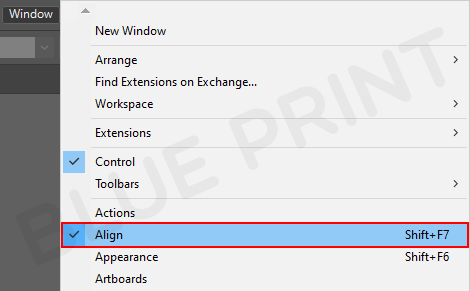
3. ตั้ง Align To: เป็น Align to Artboard
4. Align Objects: เลือก Horizontal Align Center และ Vertical Align Center

5. เลือกที่รูปสี่เหลี่ยมอีกครั้ง > คลิกขวา > เลือก Make Guides
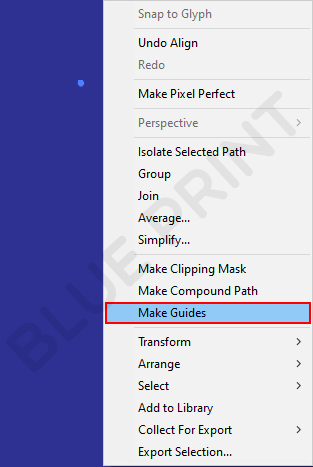
6. ให้คลิกขวาที่เส้น Guide แล้วกด Lock Guides
* หากเส้น Guide ล็อคอยู่แล้วข้ามขั้นตอนนี้ไปได้เลย *
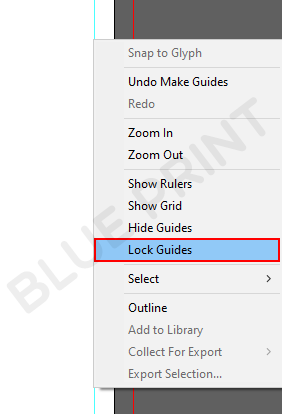
7. ระยะปลอดภัยของงานจะอยู่ในกรอบนี้ค่ะ

วิธีเปลี่ยน Text ให้เป็น Vector
ทำเพื่อให้ไฟล์งานแสดงตัวอักษรอย่างสมบูรณ์ที่สุด
1. เลือกข้อความที่ต้องการ > คลิกขวา > Create Outlines

ตัวอักษรจะถูกเปลี่ยนเป็น Vector

วิธีฝังไฟล์รูปภาพ
เพื่อให้รูปภาพหรือไฟล์อื่นๆที่นำมาใช้ในไฟล์ แสดงผลครบถ้วน
การฝังไฟล์จะทำเมื่อ Save ไฟล์ครั้งแรก ให้เลือก
File > Save หรือ Save As > เลือก Include Linked Files
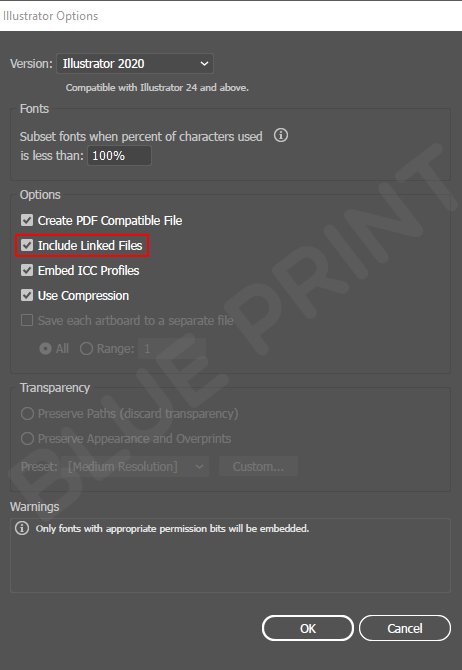
ตั้งค่าไฟล์จากโปรแกรม Adobe Photoshop 
วิธีตั้งค่าหน้ากระดาษ
1. เปิดโปรแกรม Adobe Photoshop แล้วตั้งค่าหน้ากระดาษ
เลือกเมนู File > New... (Window : Ctrl + N / MacOS : Cmd + N)
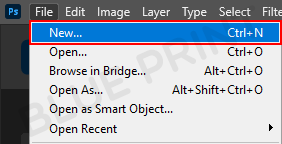
2. ตั้งค่าหน้ากระดาษตามไซส์งานจริง +4 mm
เช่น งาน 54 x 85 mm ให้ตั้ง 58 x 89 mm
ตั้ง Resolution : 300
Color Mode : CMYK Color 16 bit
Background Contents : Transparent
เสร็จแล้วกด Create ตามภาพ
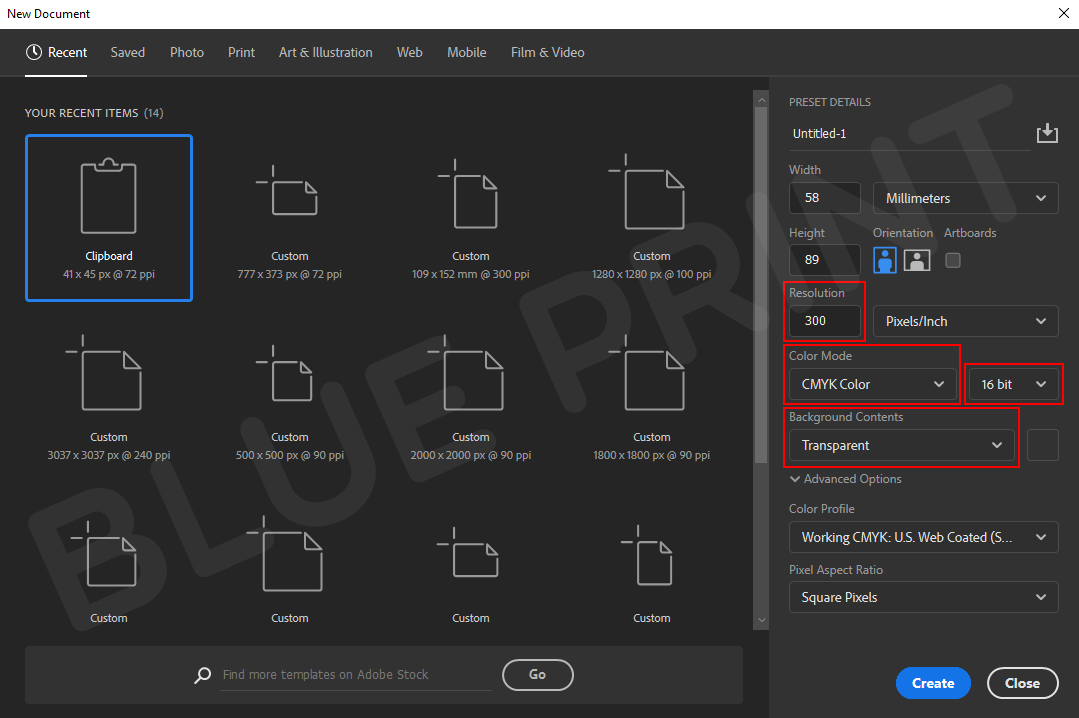
วิธีกำหนดตัดตกและระยะปลอดภัย
กำหนดตัดตก (Bleed)
1. เลือกเมนู View > New Guide Layout
- ติ๊ก Columns, Rows ตั้งค่าเป็น 1
- Margin: Top, Left, Bottom, Right ตั้งให้เป็น 2 mm ทั้งหมด
- แล้วกด OK


กำหนดระยะปลอดภัย (Safe Area)
1. เลือกเมนู View > New Guide Layout
- ติ๊ก Columns, Rows ตั้งค่าเป็น 1
- Margin: Top, Left, Bottom, Right ตั้งให้เป็น 4 mm ทั้งหมด
- แล้วกด OK

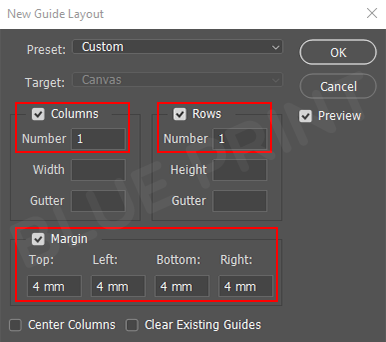

วิธีเปลี่ยน Text ให้เป็น Graphic
1. เลือกข้อความที่ต้องการ > คลิกขวาที่ Layer > เลือก Convert to Shape
สังเกตได้ว่าจาก Text จะกลายเป็น Graphic
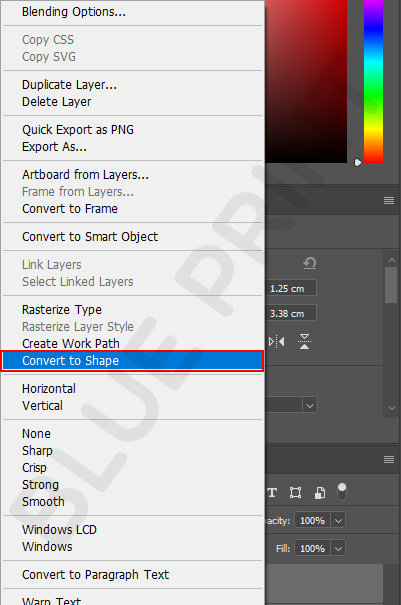

การ Save ไฟล์งาน
1. เลือกเมนู File > Save As... แล้วตั้งชื่อไฟล์ตามต้องการ
และเลือกประเภทไฟล์เป็น .PSD ตามภาพ
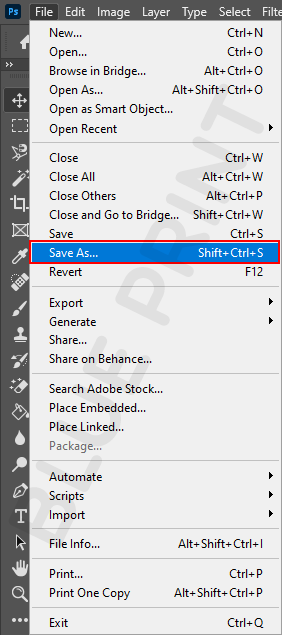
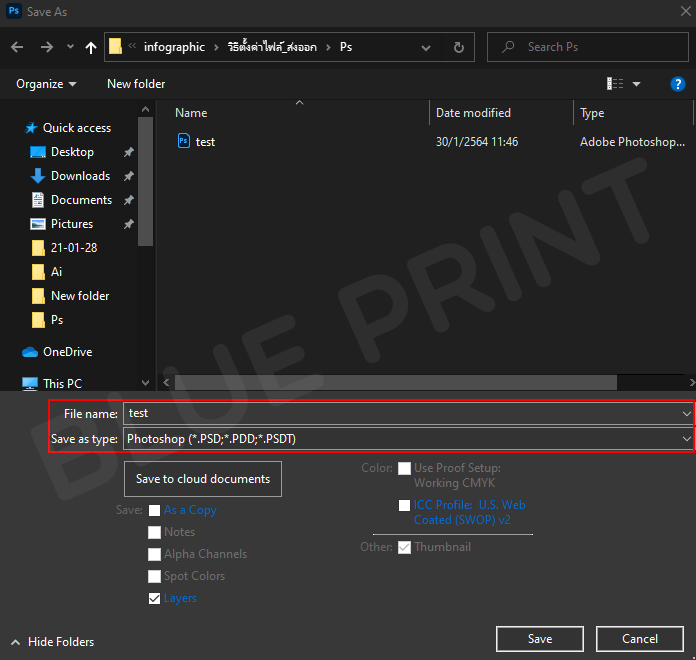
ตั้งค่าหน้ากระดาษในแอปฯ ibis Paint 
1. เปิดแอปฯ iBis Paint X แตะ “แกลเลอรีของฉัน” เพื่อเริ่มต้นออกแบบงาน
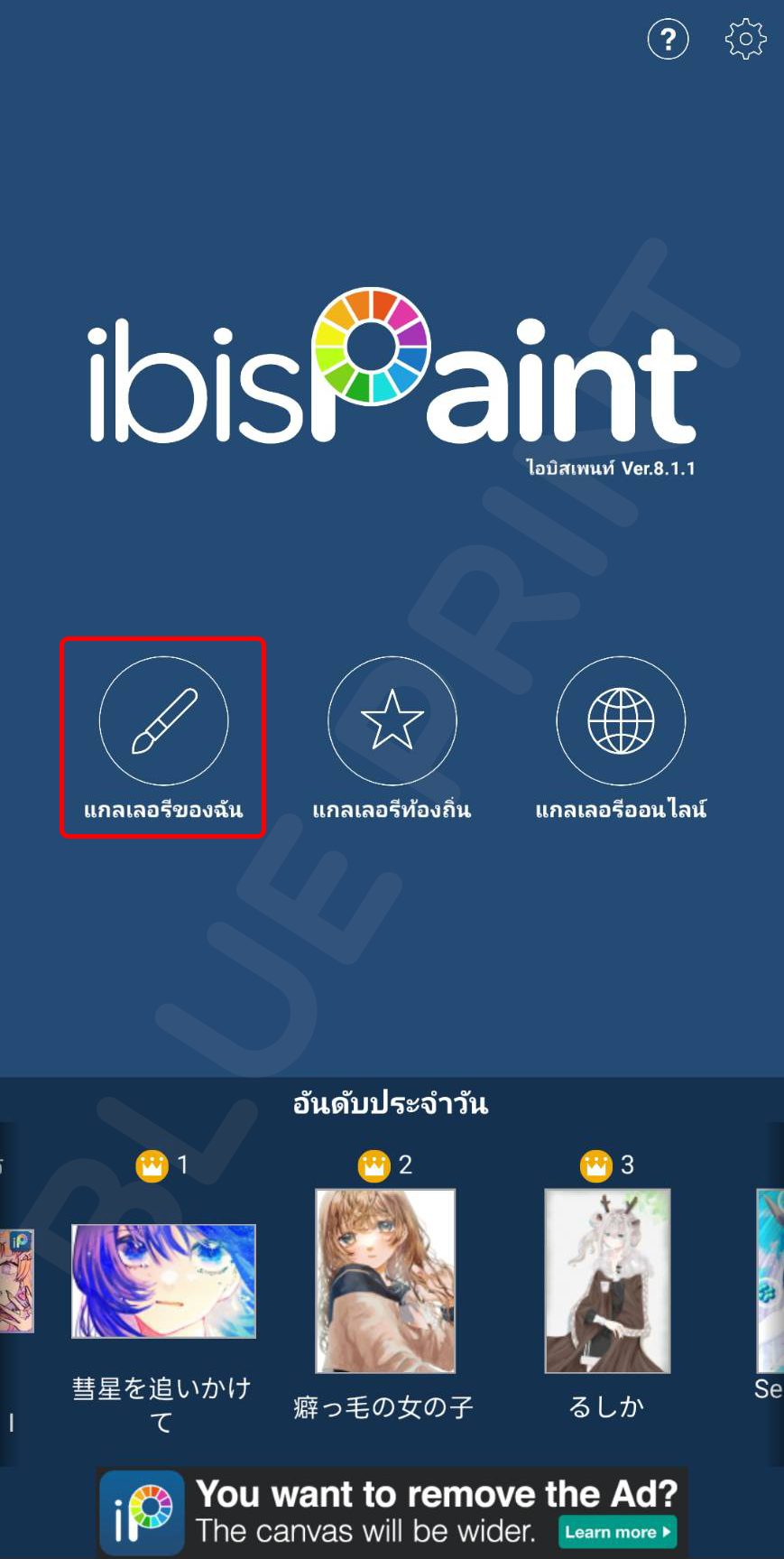
2. แตะ + มุมซ้ายด้านล่าง

3. ตั้งค่าหน้ากระดาษตามขนาดงานจริง (px) จากนั้นแตะ OK

4. จะได้หน้ากระดาษตามที่เรากำหนด
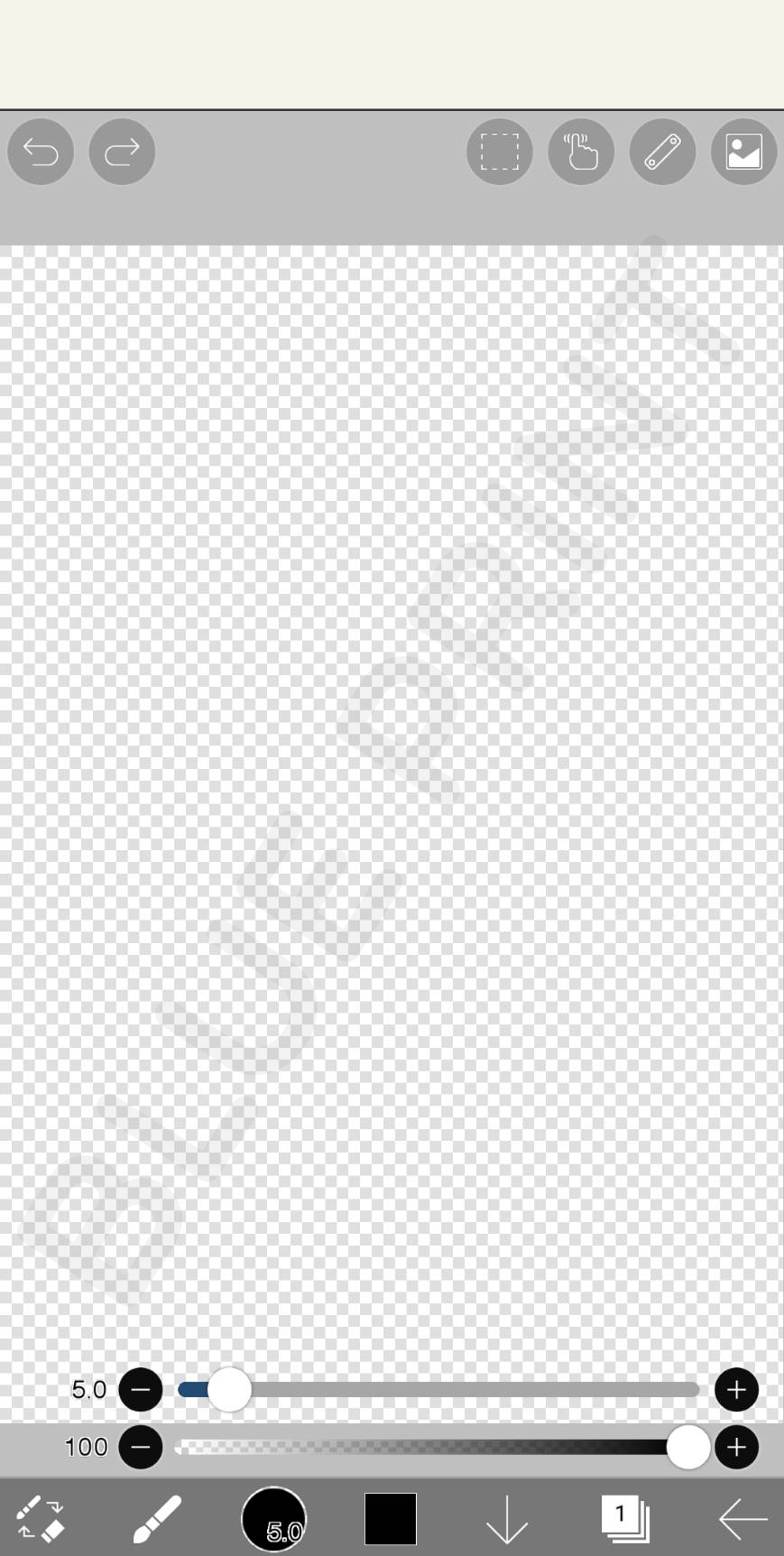
5. เมื่อออกแบบเสร็จแล้ว แตะลูกศรชี้มาด้านซ้ายที่มุมขวาด้านล่าง จากนั้นเลือกบันทึกตามต้องการ
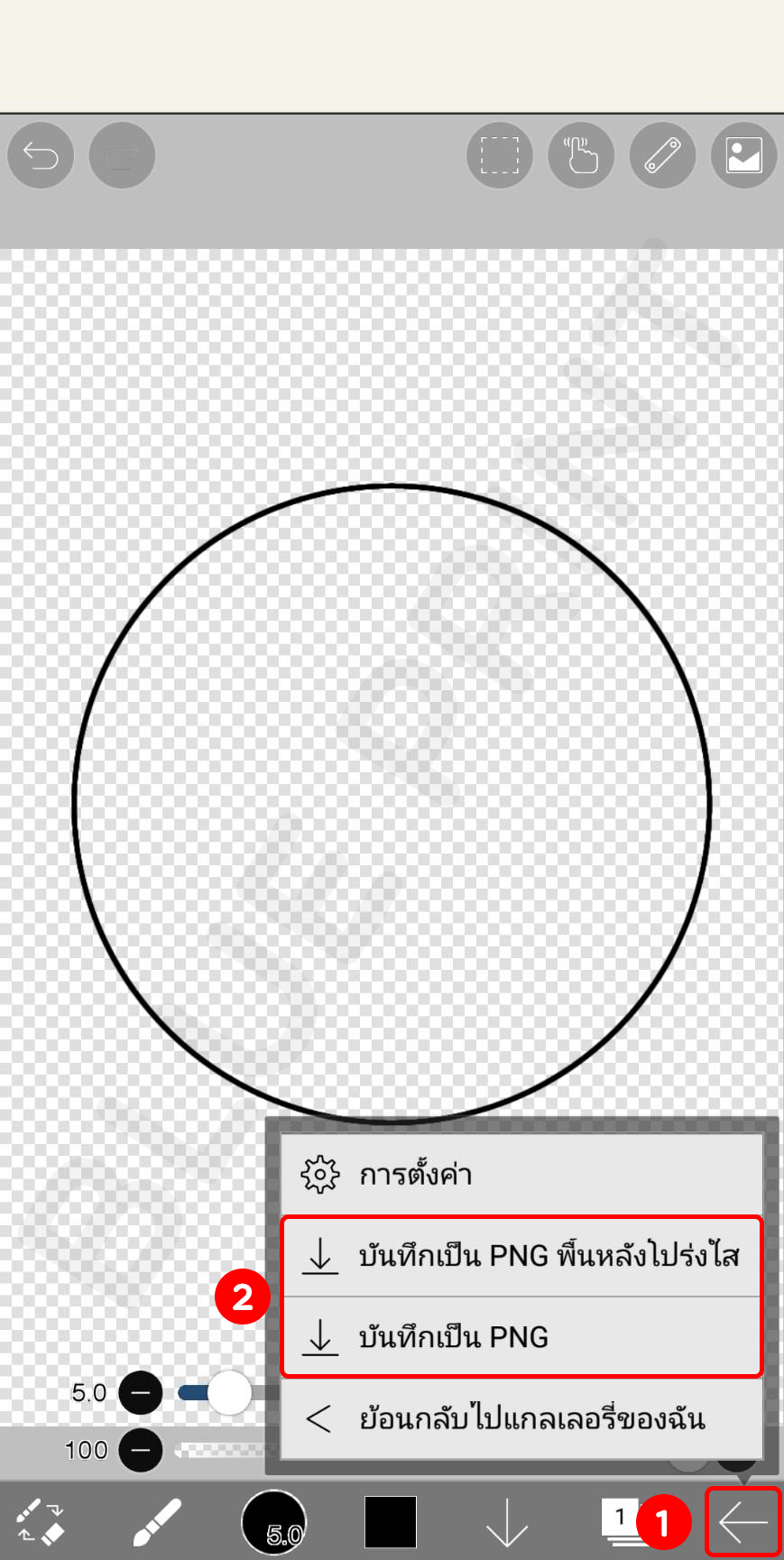
ตั้งค่าหน้ากระดาษในแอปฯ Picsart 
1. เปิดแอปฯ Picsart แตะ + ด้านล่าง เพื่อเริ่มต้นออกแบบงาน
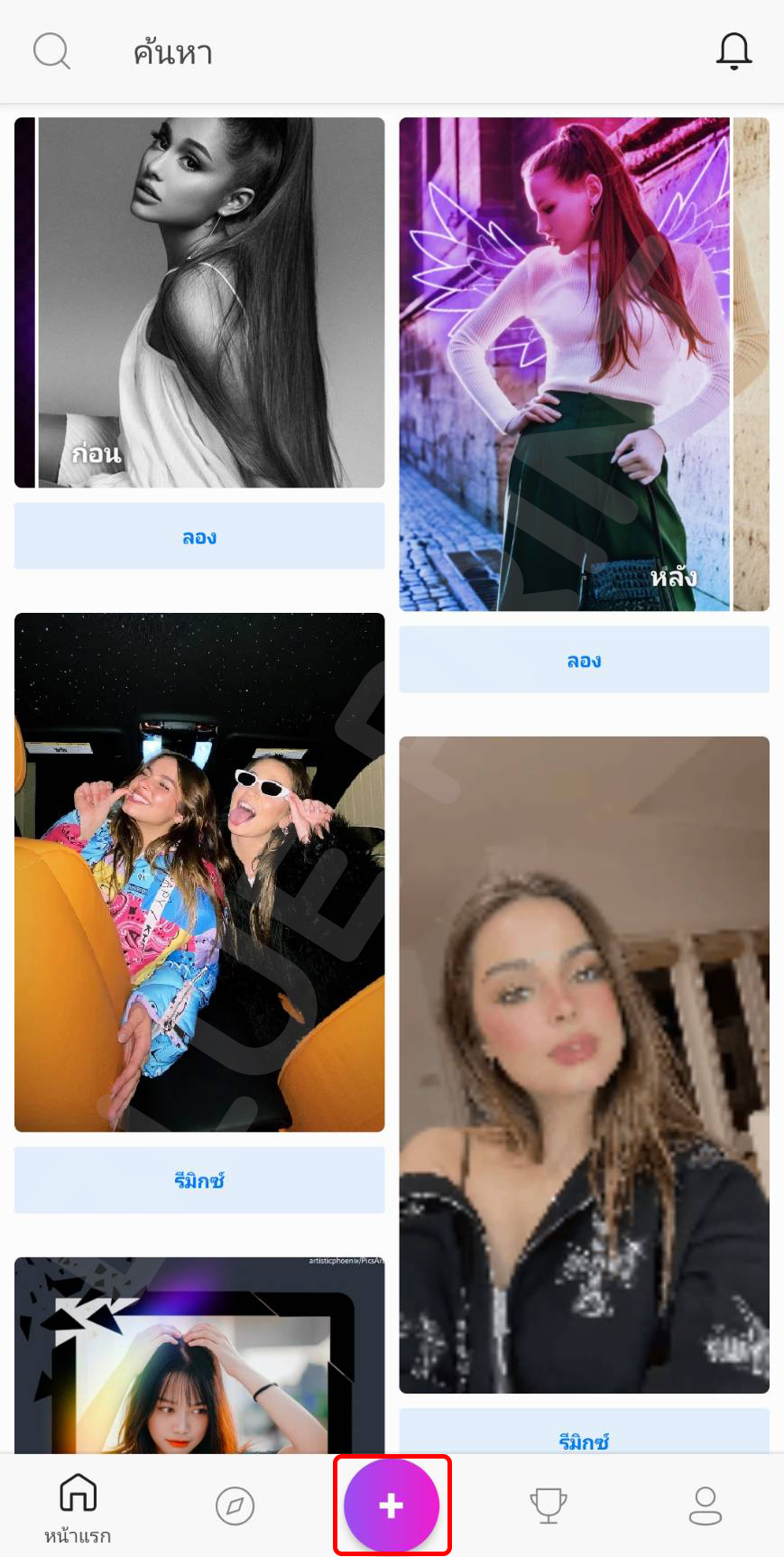
2. แตะ “เลือกผืนผ้าใบ”
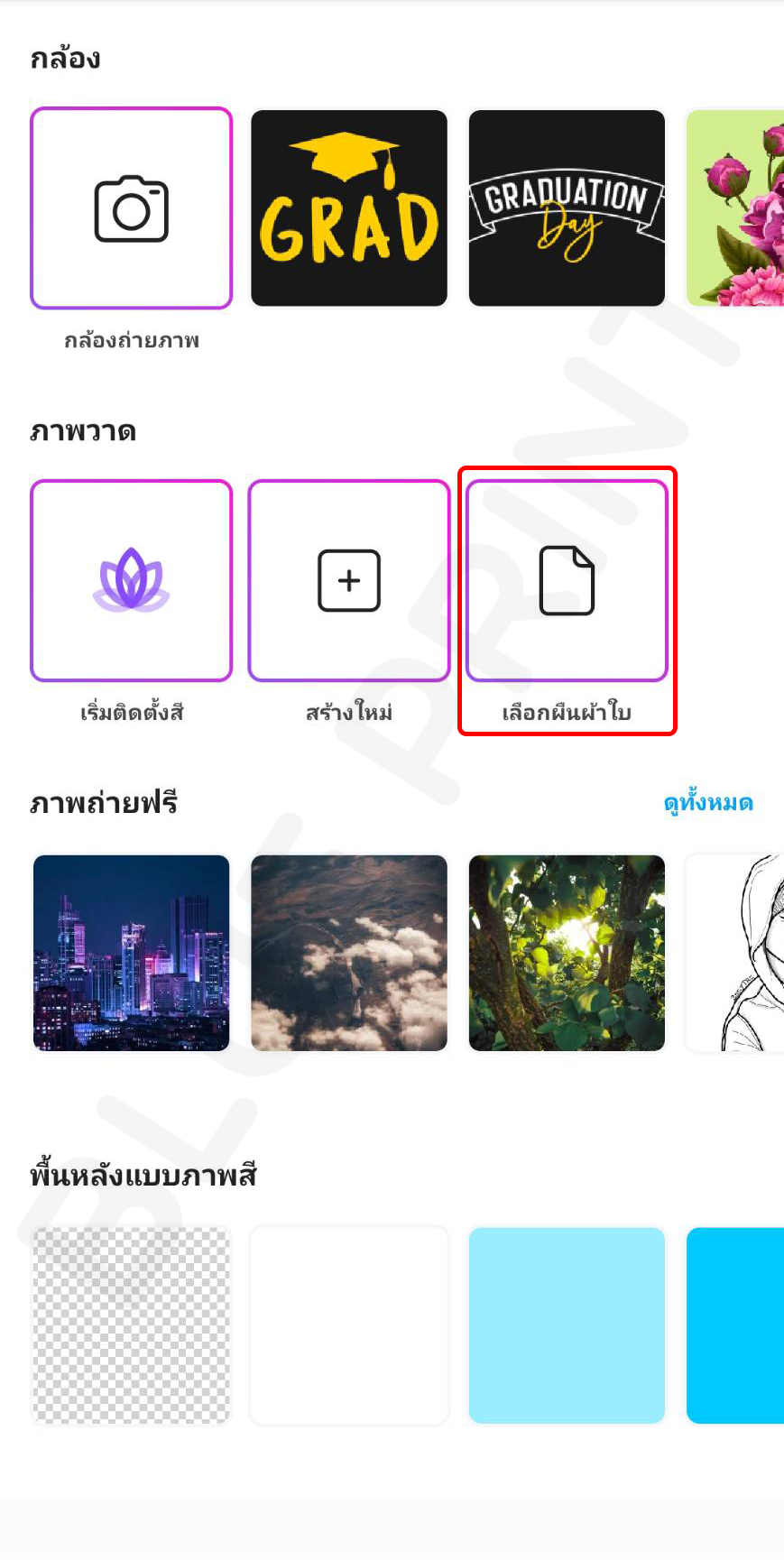
3. แตะ “ซึ่งทำตามสั่ง” เพื่อตั้งค่าหน้ากระดาษเอง
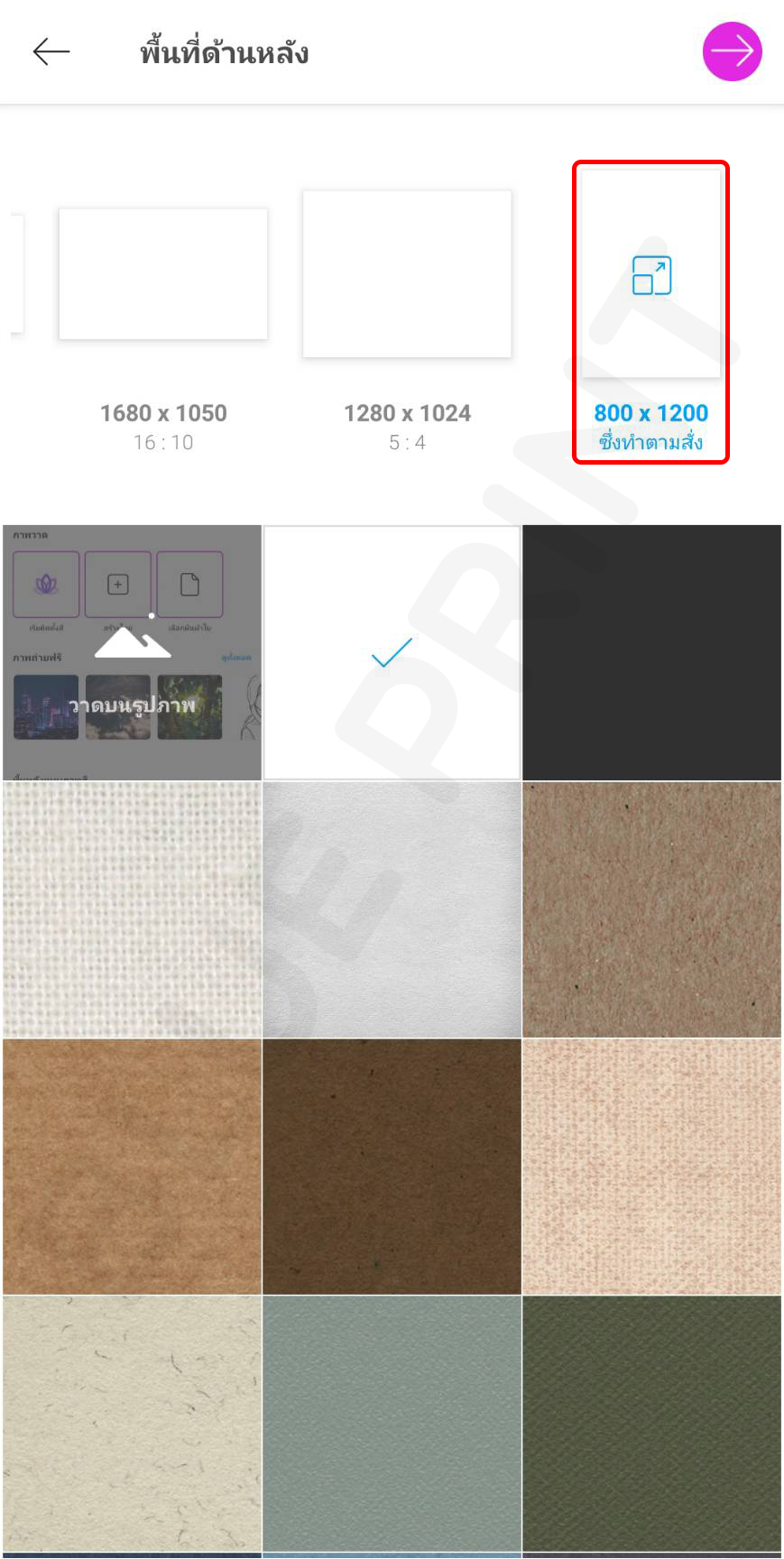
4. กำหนด “ความกว้าง ความสูง” ตามขนาดงานจริง (px) แล้วแตะ “ตกลง”
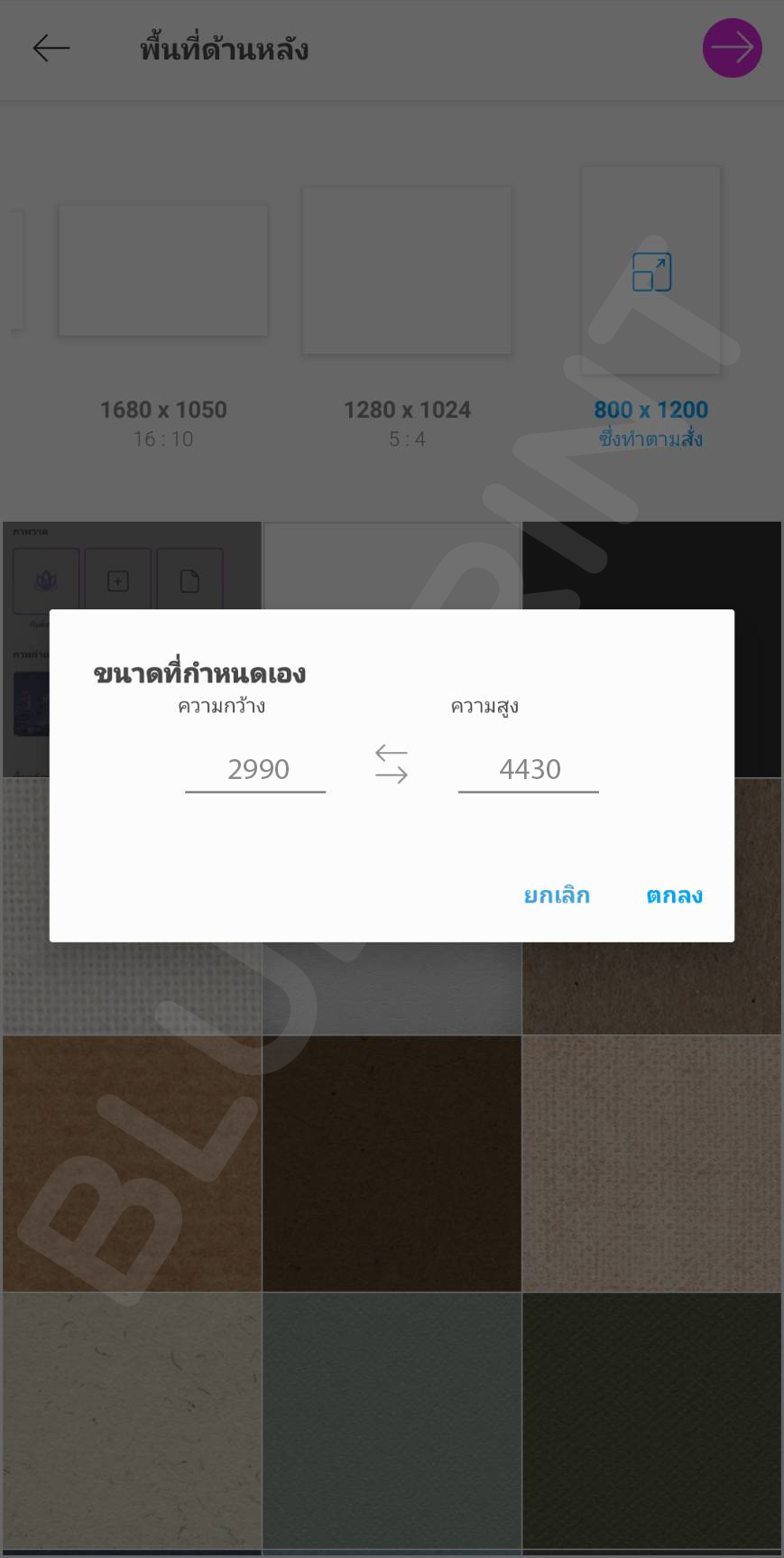
5. เลือกพื้นหลังตามใจชอบ แล้วแตะลูกศรด้านบนมุมขวา
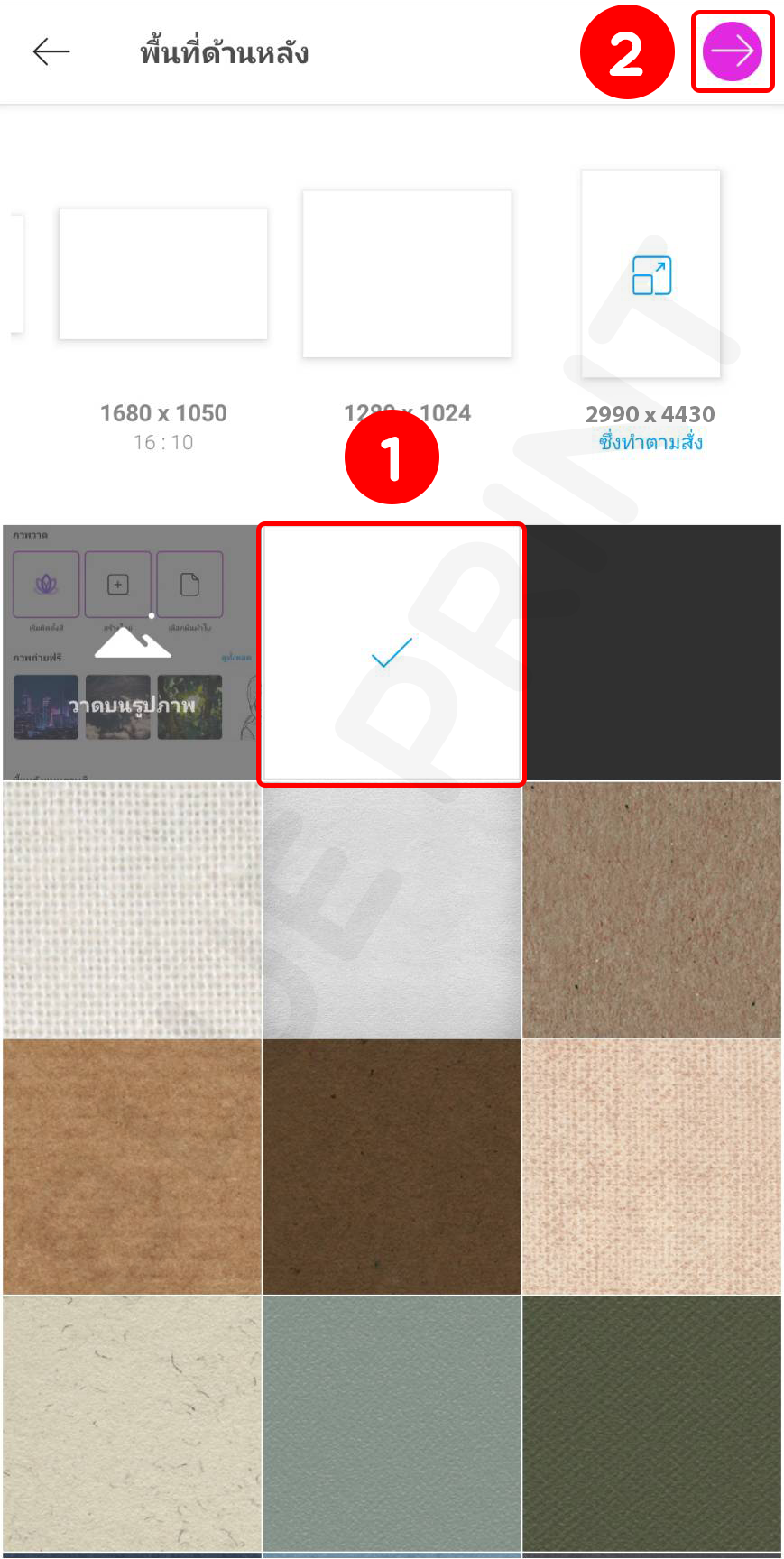
6. จะได้หน้ากระดาษตามที่เรากำหนด
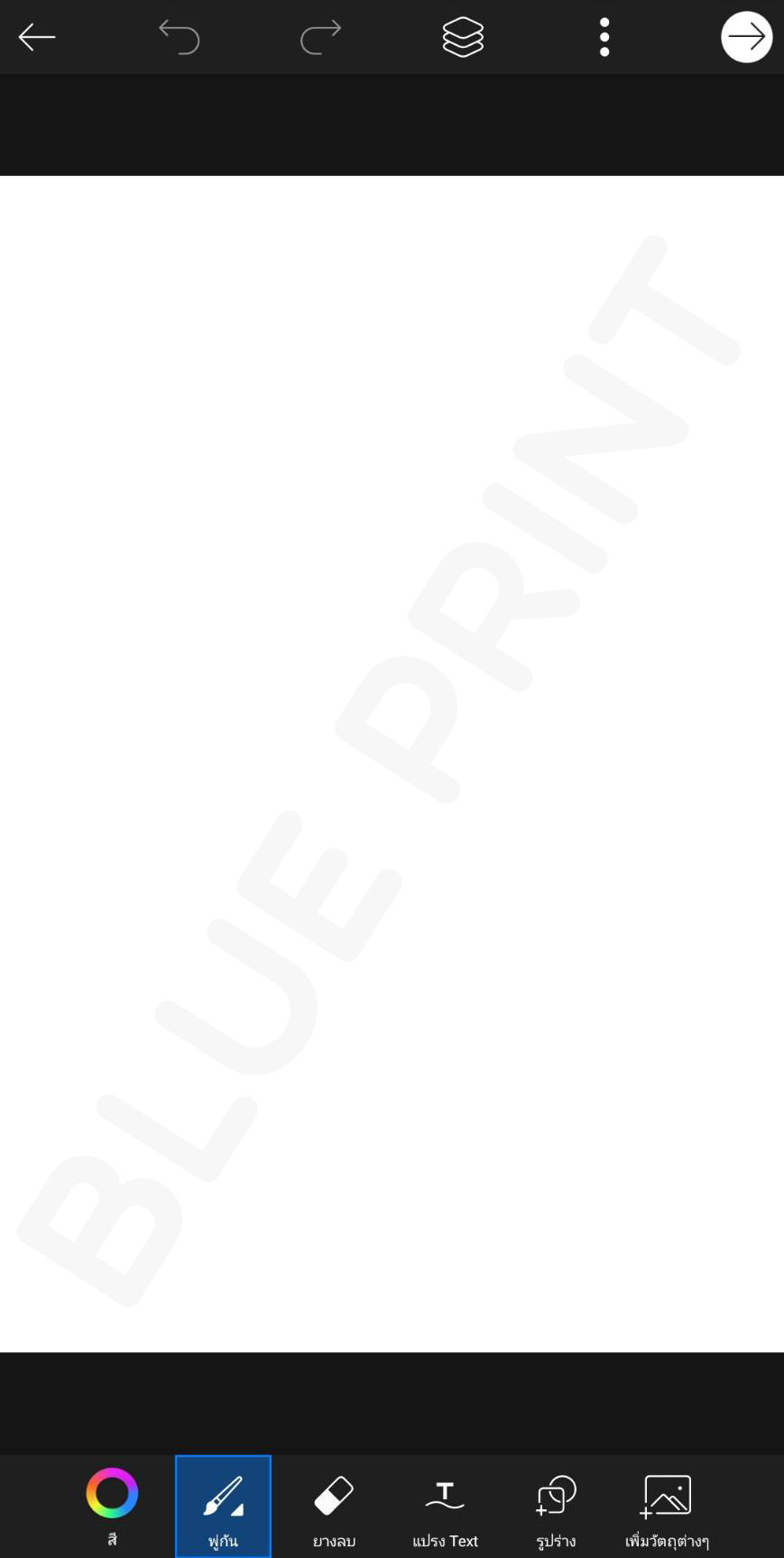
7. เมื่อออกแบบเสร็จแล้ว แตะลูกศรที่มุมขวาด้านบน
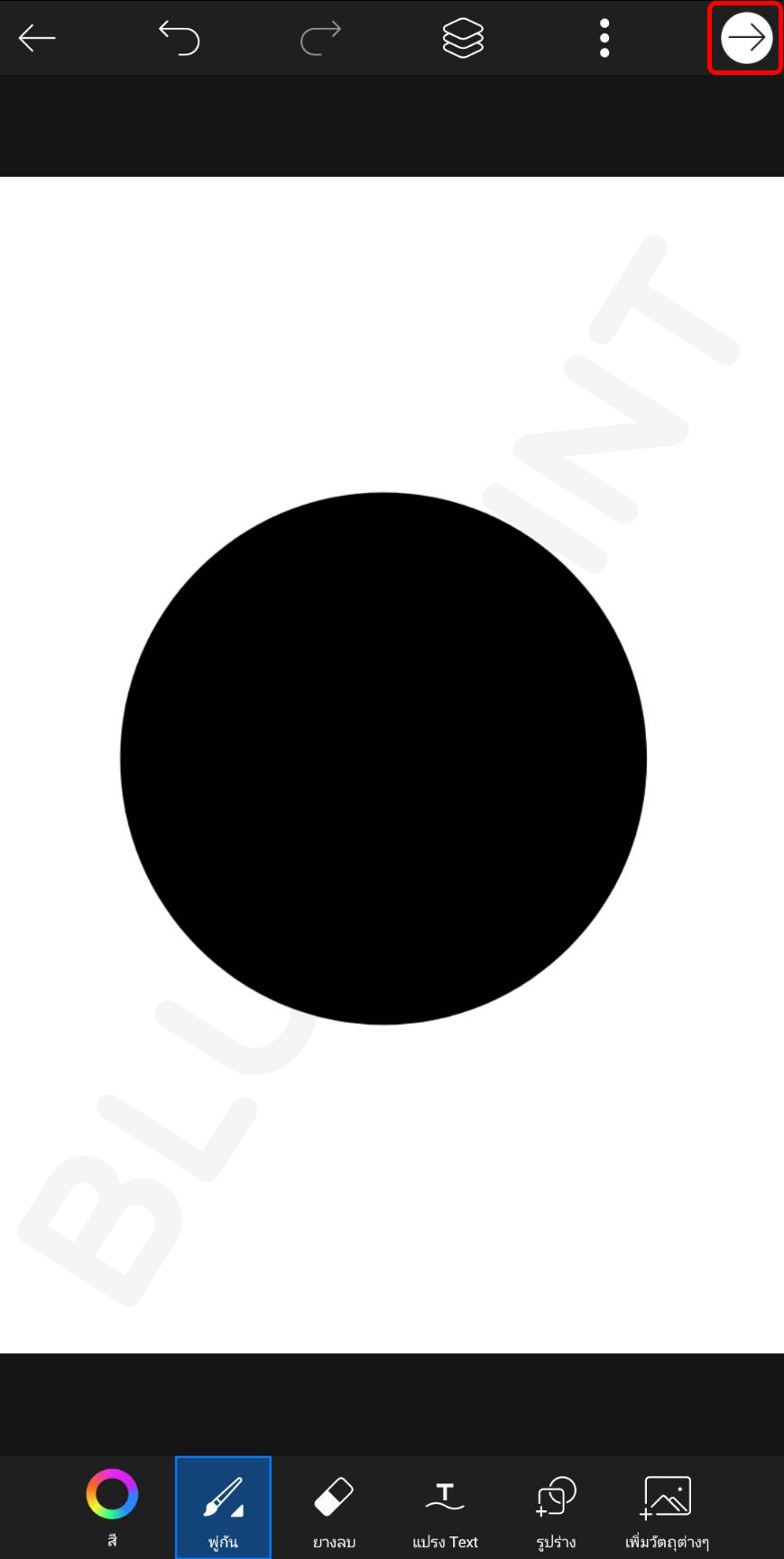
8. แตะ “บันทึกและแชร์”

9. แตะ “บันทึก”

10. แตะ “บันทึก บันทึกรูปภาพบนอุปกรณ์ของคุณ”
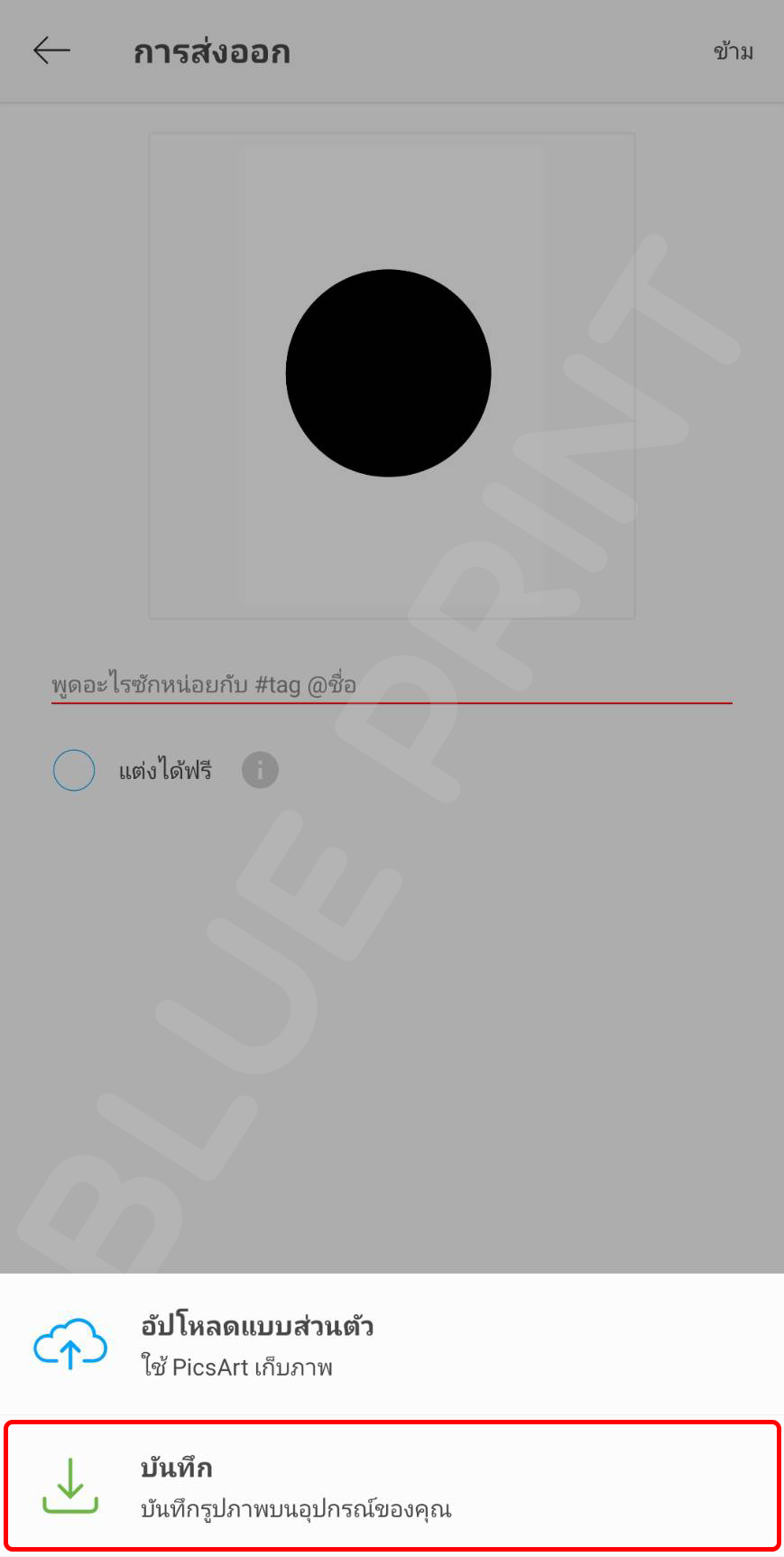
ตั้งค่าหน้ากระดาษในแอปฯ OVER 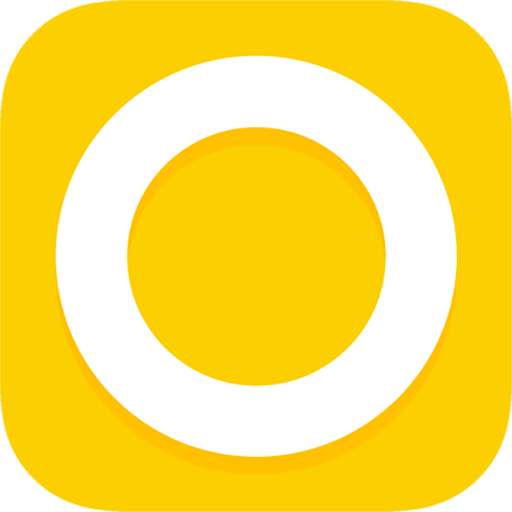
1. เปิดแอปฯ Over แตะ + ตรงกลางด้านล่าง เพื่อเริ่มต้นออกแบบงาน
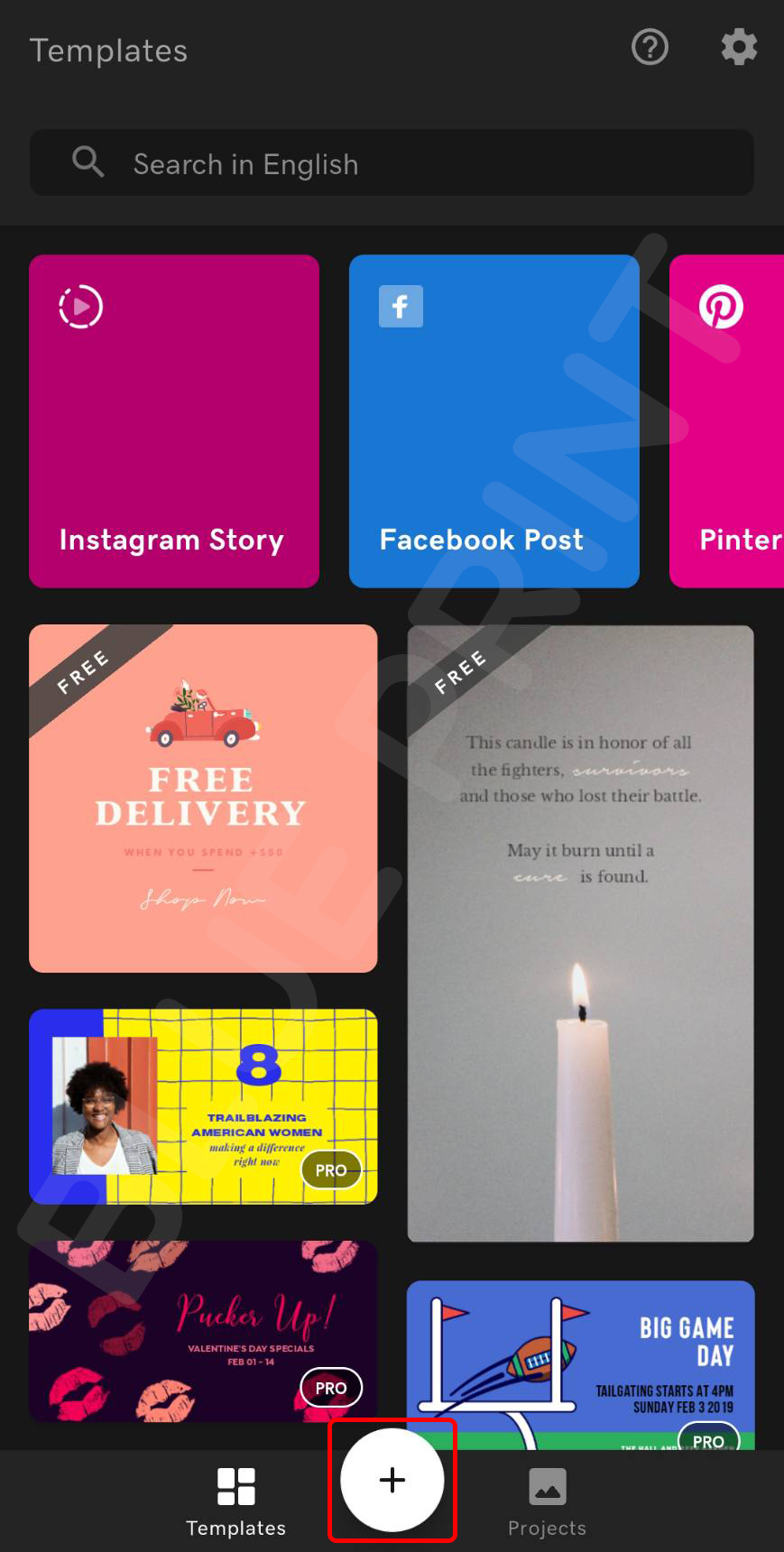
2. แตะขนาดงานด้านบน เพื่อตั้งค่าหน้ากระดาษเอง
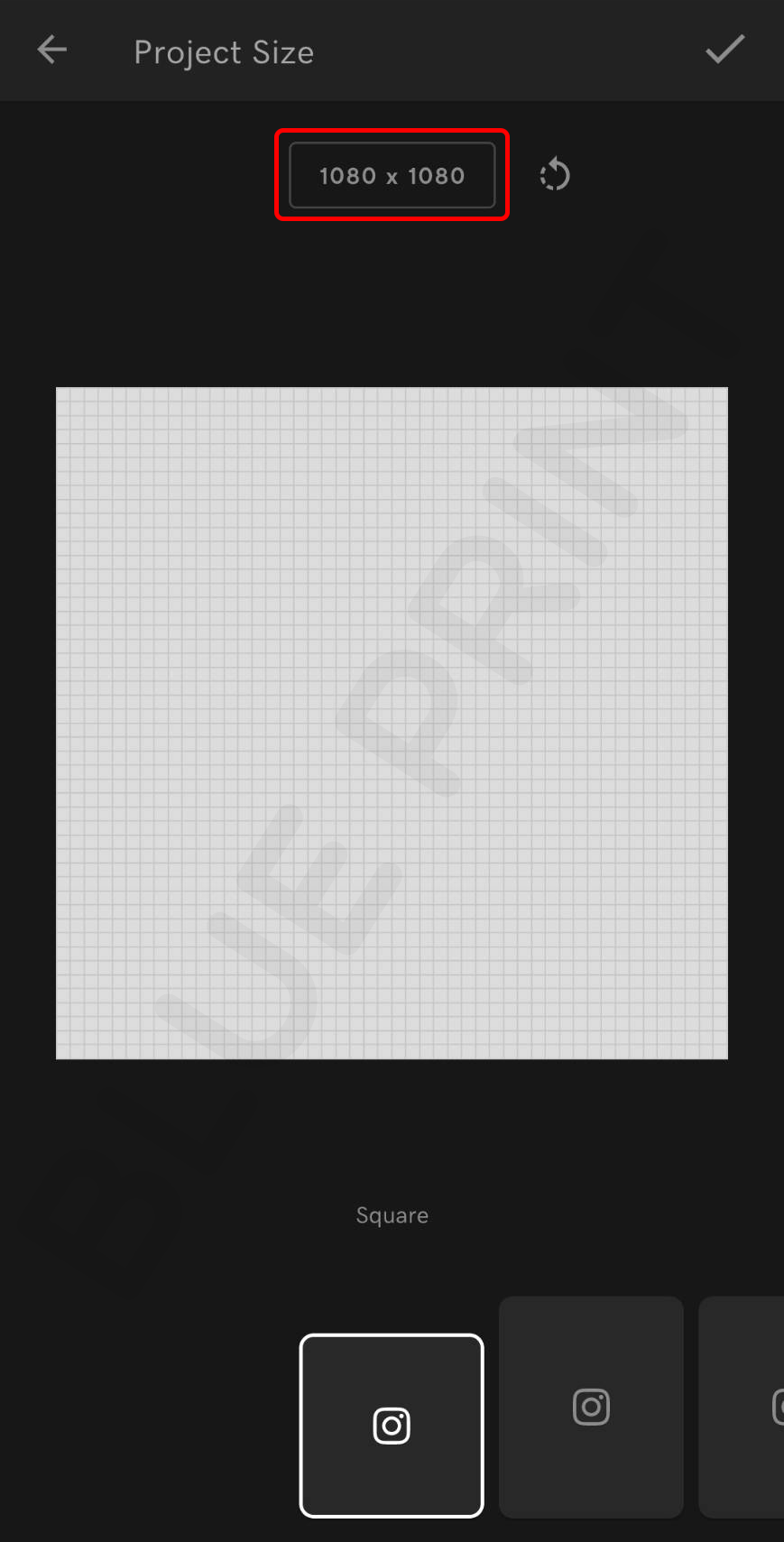
3. ตั้งค่าหน้ากระดาษตามขนาดงานจริง (px) หากต้องการรักษาสมดุล ให้แตะเปิด “Contrain Proportions” แล้วแตะเครื่องหมายถูกด้านบน
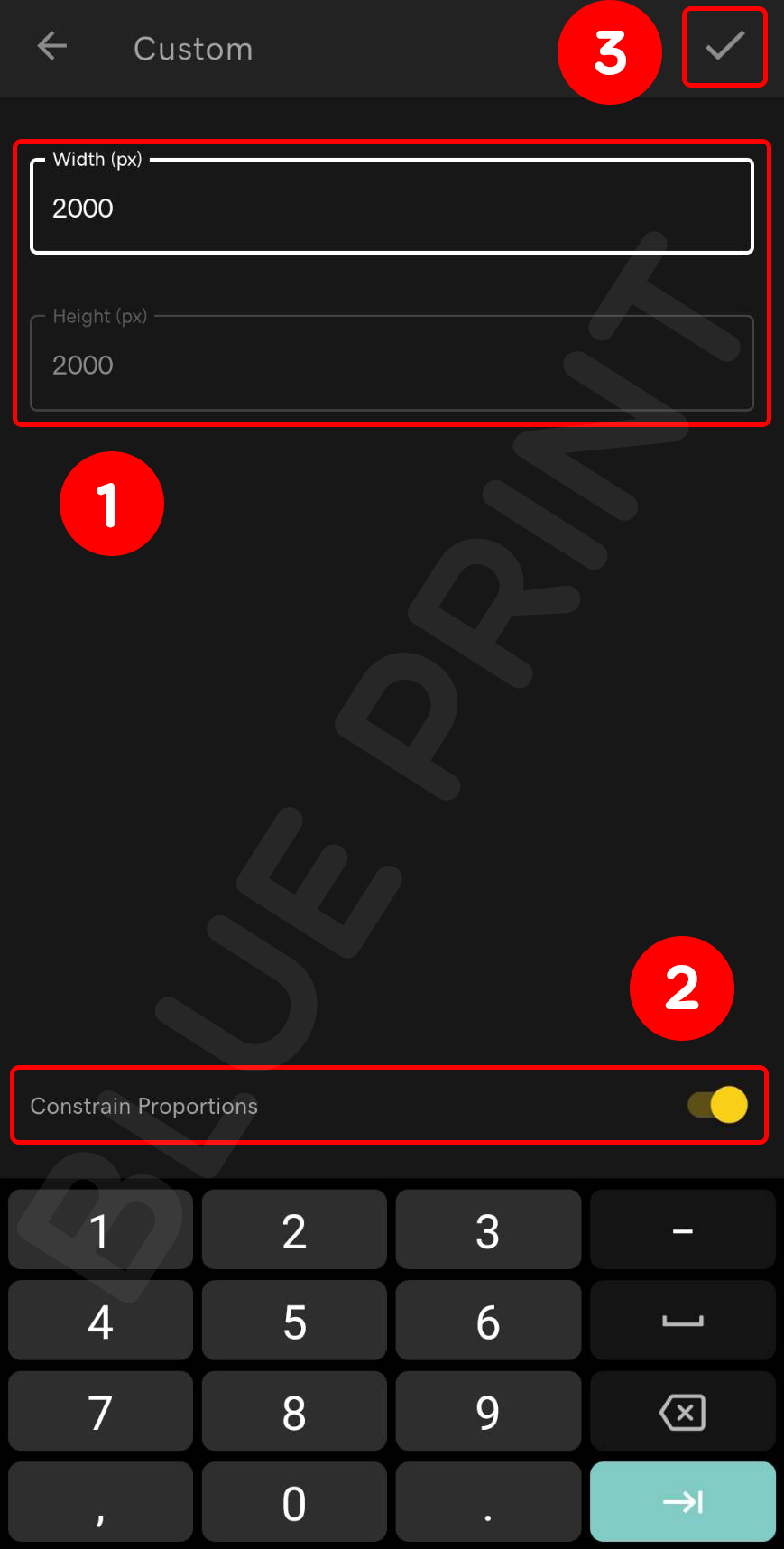
4. แบบนี้คือการตั้งค่าหน้า กระดาษแบบไม่รักษาสมดุล

5. จะได้หน้ากระดาษตามที่เรากำหนด
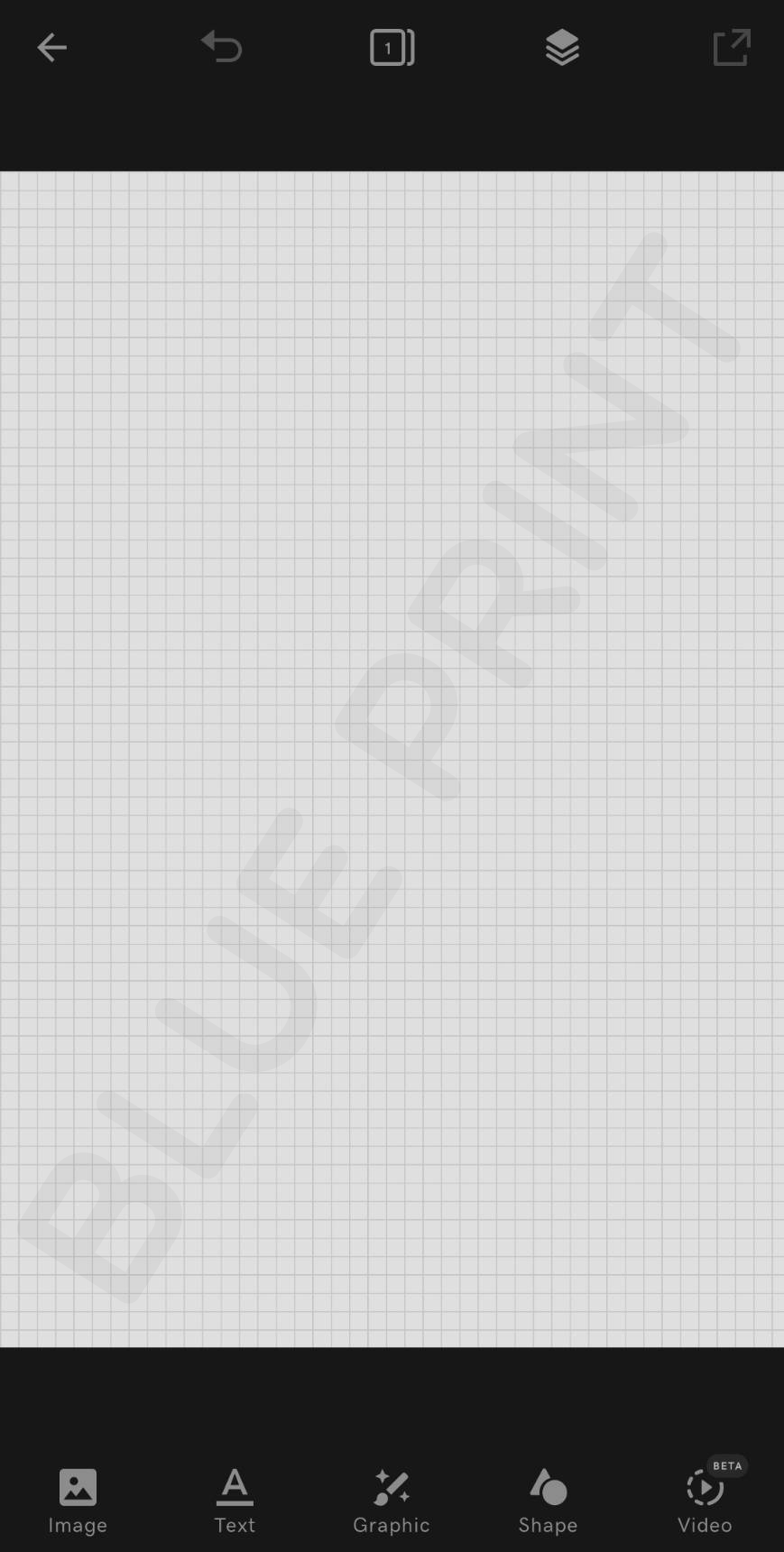
6. เมื่อออกแบบเสร็จแล้ว แตะเครื่องหมายส่งออกที่มุมขวาด้านบน

7. แตะ “Export Settings”
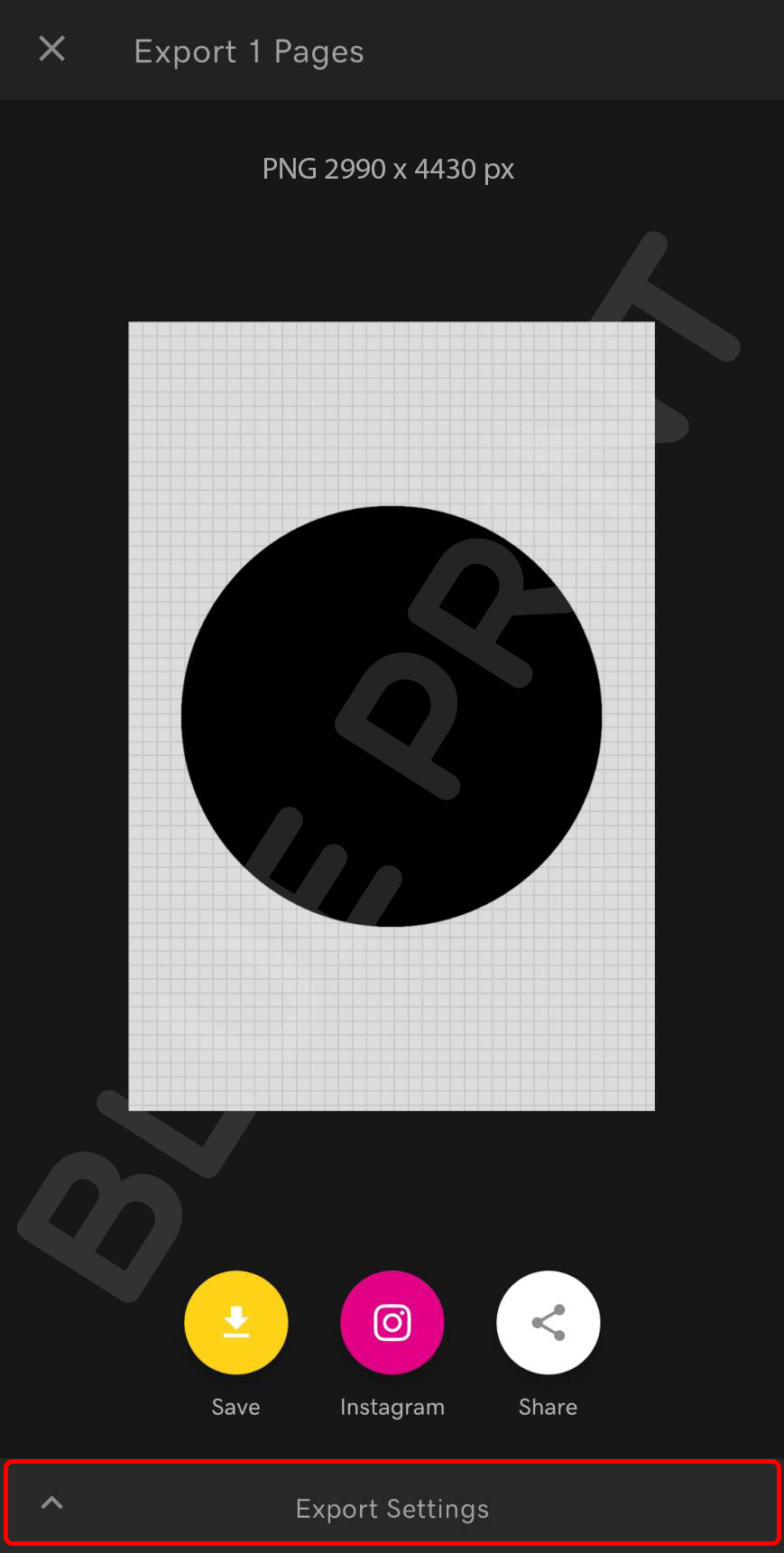
8. เลือก Format นามสกุลไฟล์ตามต้องการ
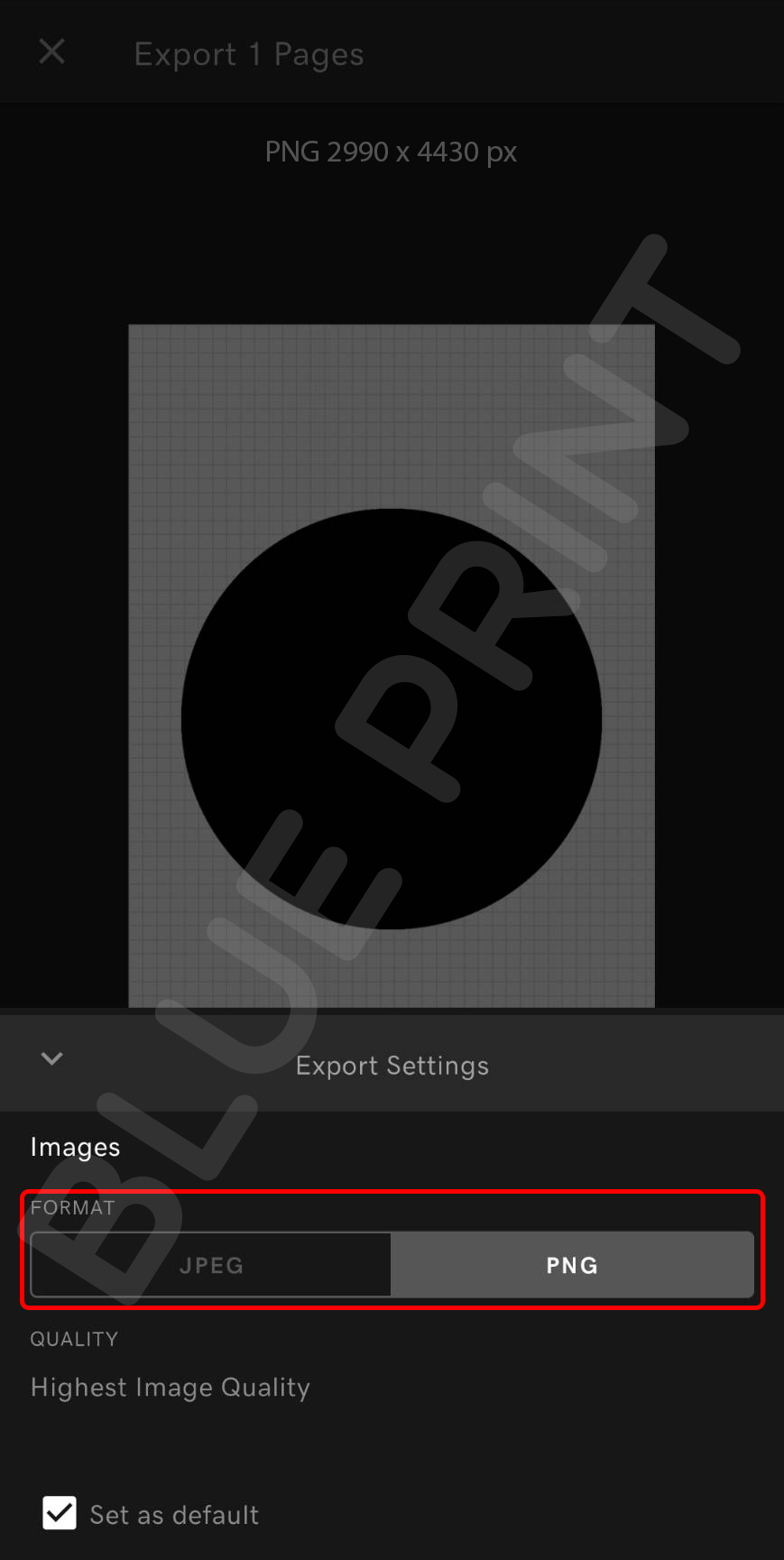
9. จากนั้นแตะ Save
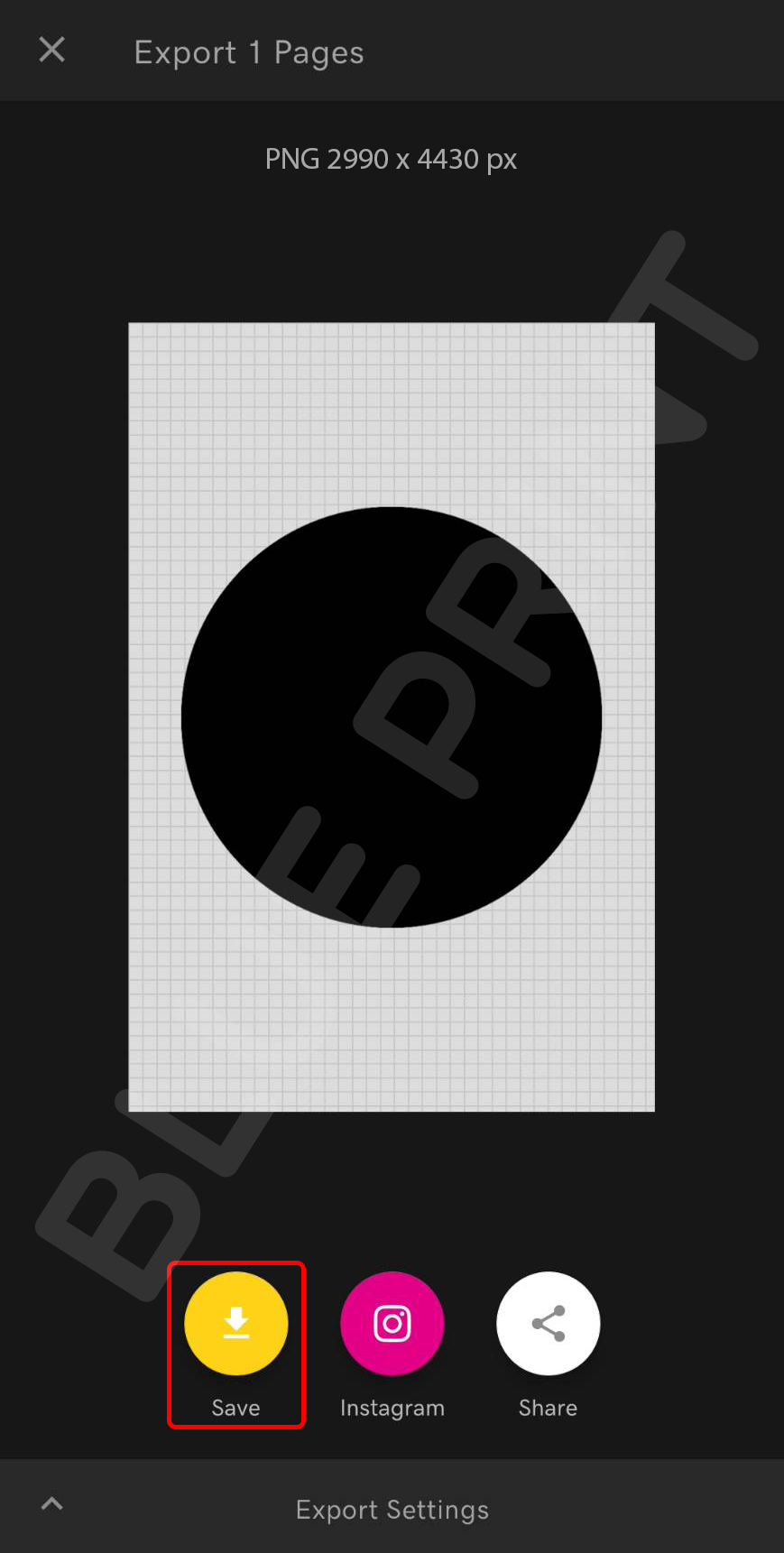
ตั้งค่าหน้ากระดาษในแอปฯ Canva 
1. เปิดแอปฯ Canva แตะ + มุมขวาด้านล่าง

2. แตะขนาดงานด้านบน เพื่อตั้งค่าหน้ากระดาษเอง

3. ตั้งค่าหน้ากระดาษตามขนาดงานจริง (px) แล้วแตะเครื่องหมายถูกที่มุมขวาด้านบน
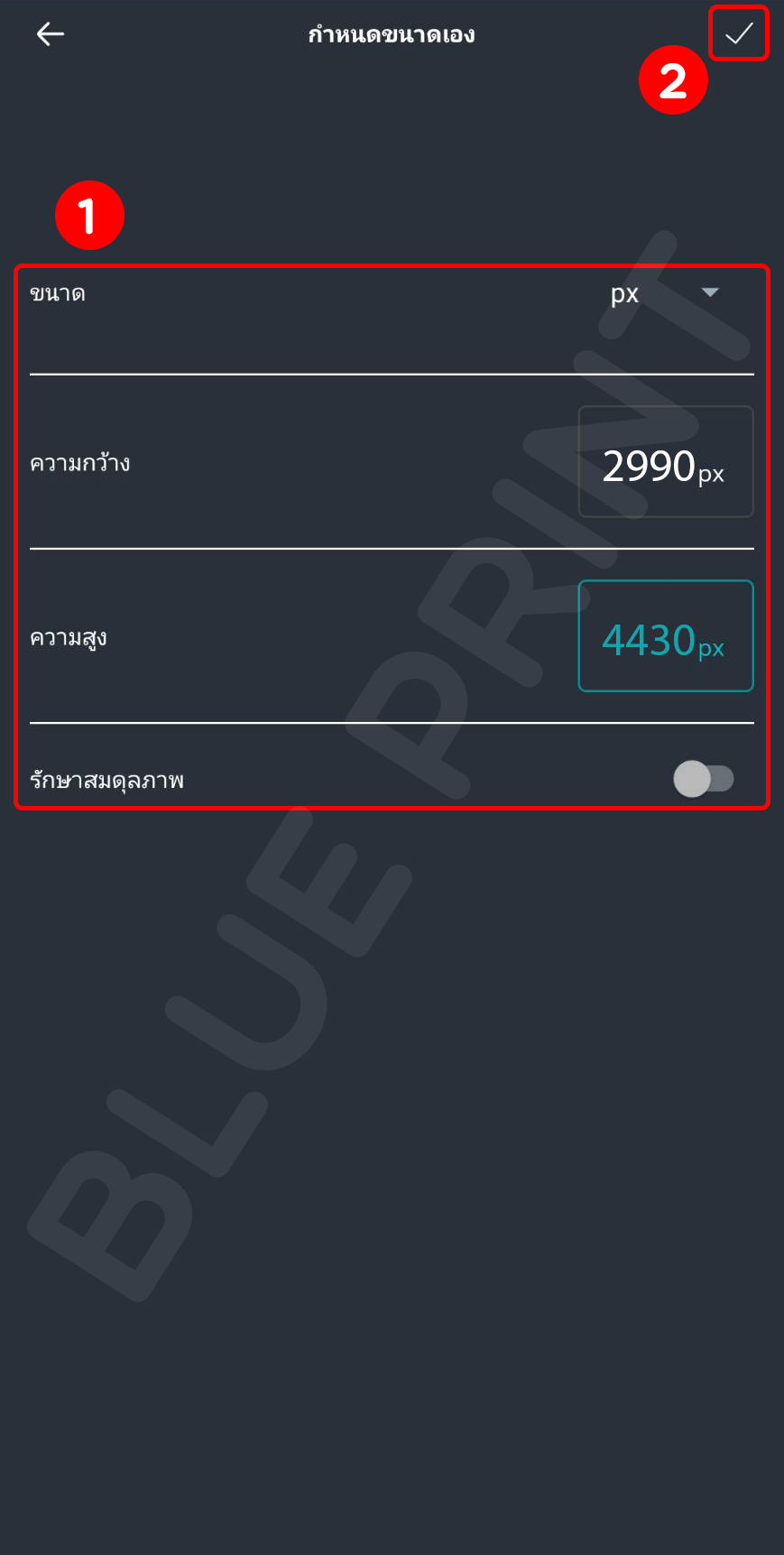
4. จะได้หน้ากระดาษตามที่เรากำหนด
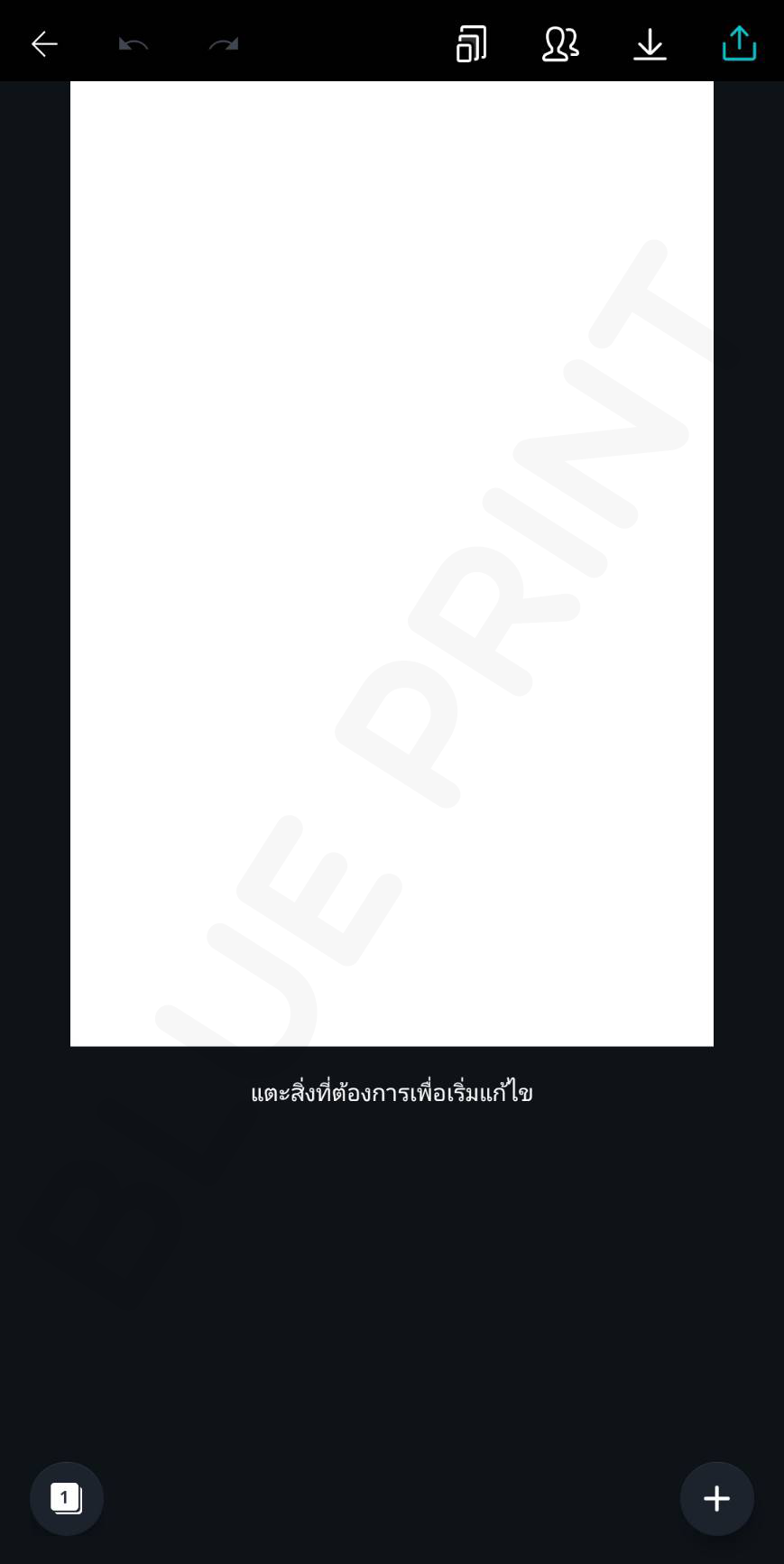
5. เมื่อออกแบบเสร็จแล้ว แตะเครื่องหมายส่งออกที่มุมขวาด้านบน

6. จากนั้นแตะ “บันทึกเป็น”
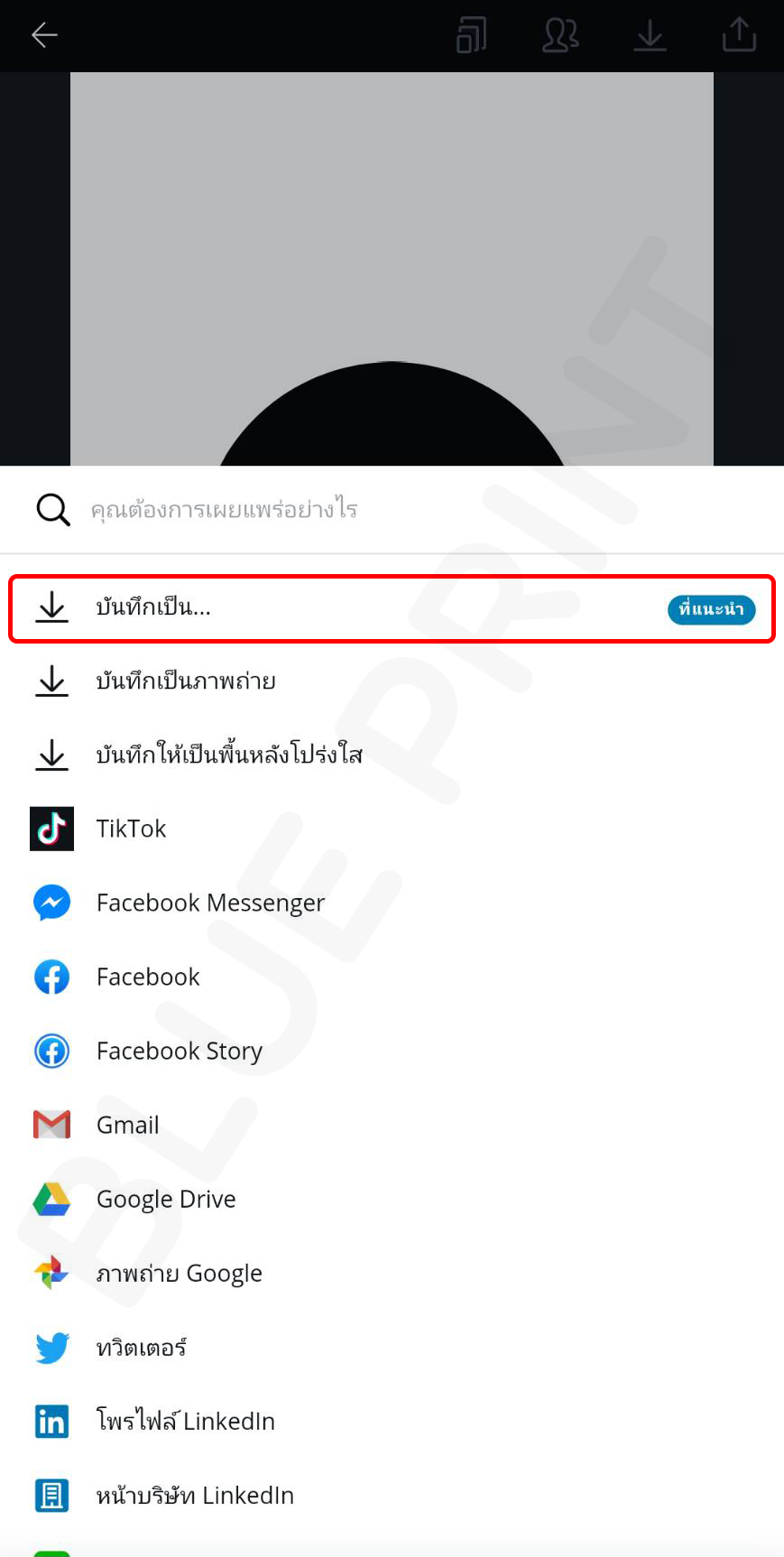
7. แตะเลือกประเภทไฟล์

8. เลือกประเภทไฟล์ตามต้องการ จากนั้นแตะ “ดาวน์โหลด”
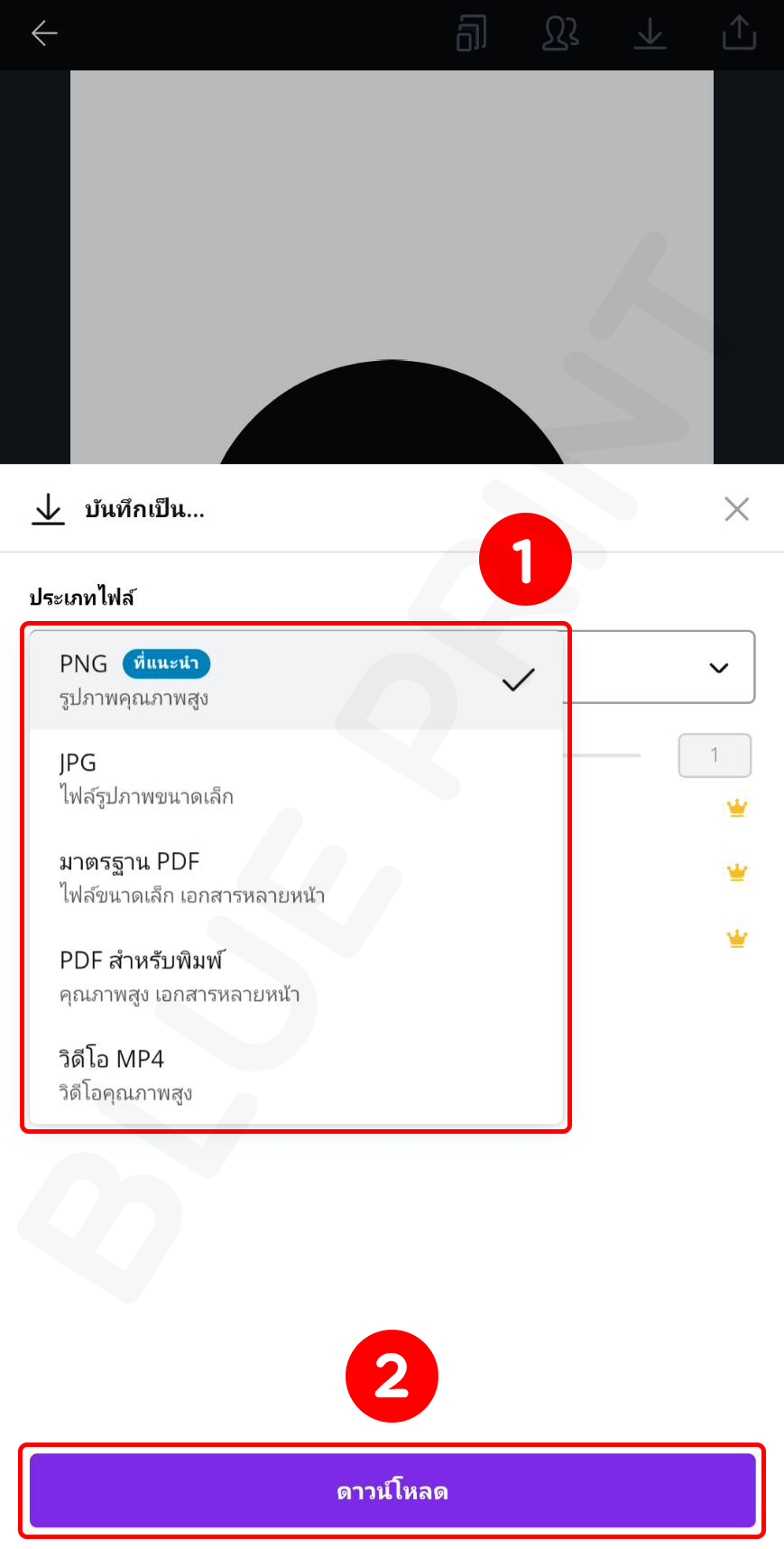
* ข้อควรระวัง *
เนื่องจากการออกแบบบนแอปพลิเคชั่นเหล่านี้ไม่สามารถตั้งระยะตัดตกและระยะปลอดภัยเองได้ ลูกค้าควรระมัดระวังเวลาออกแบบ ไม่ให้ส่วนสำคัญ เช่น โลโก้ เครดิต ข้อความ ไม่ควรอยู่ชิดขอบเกินไป
